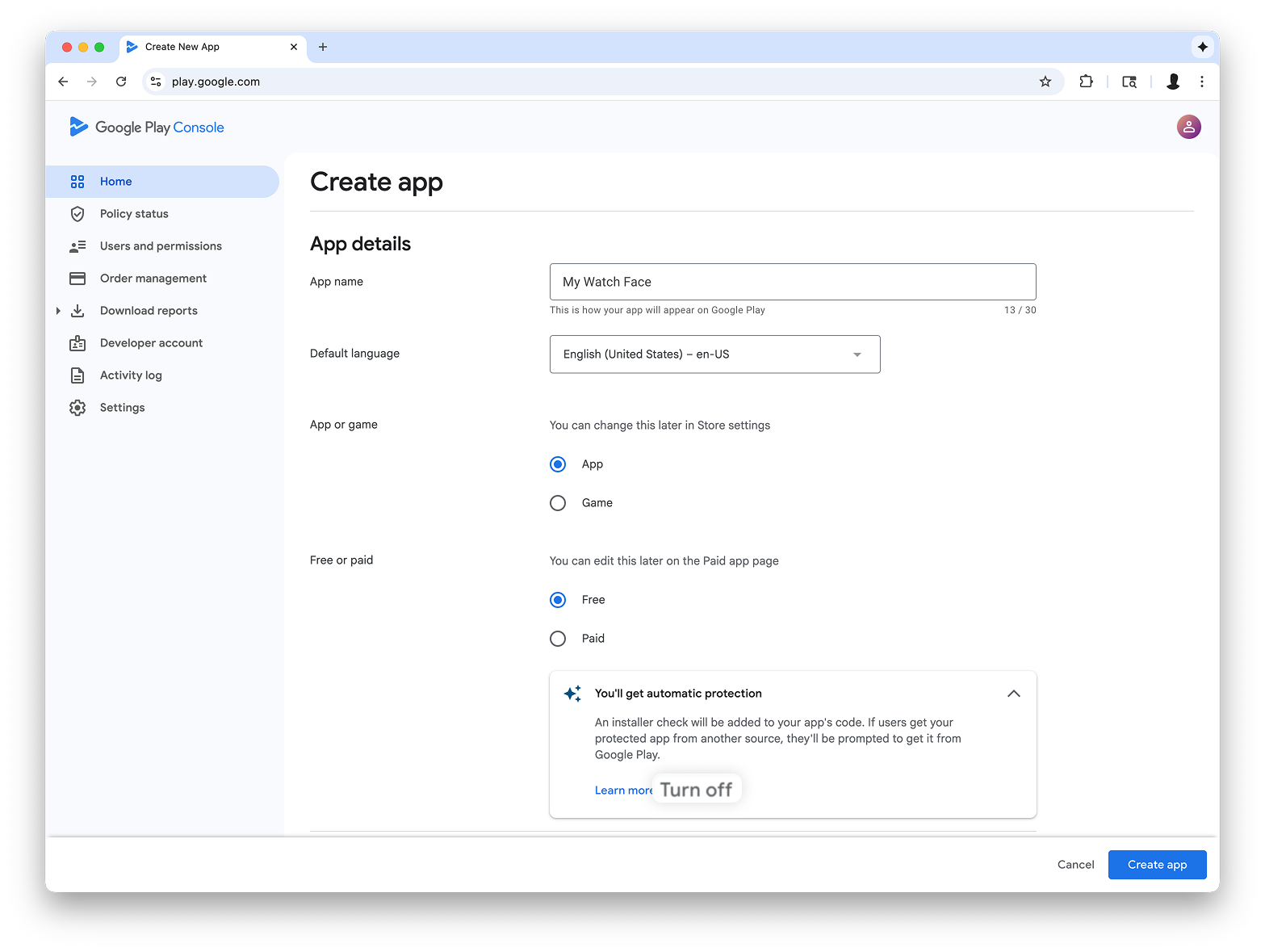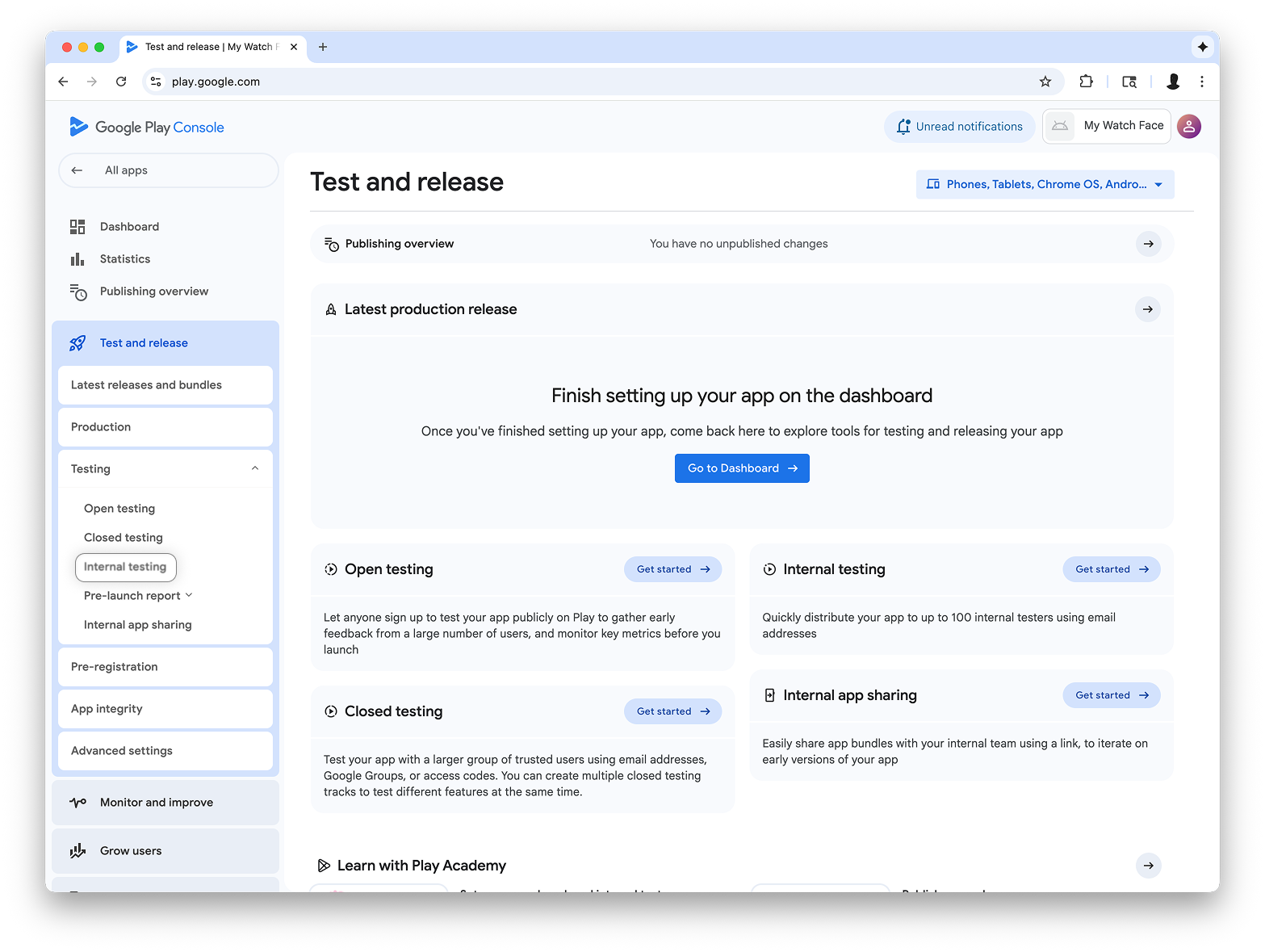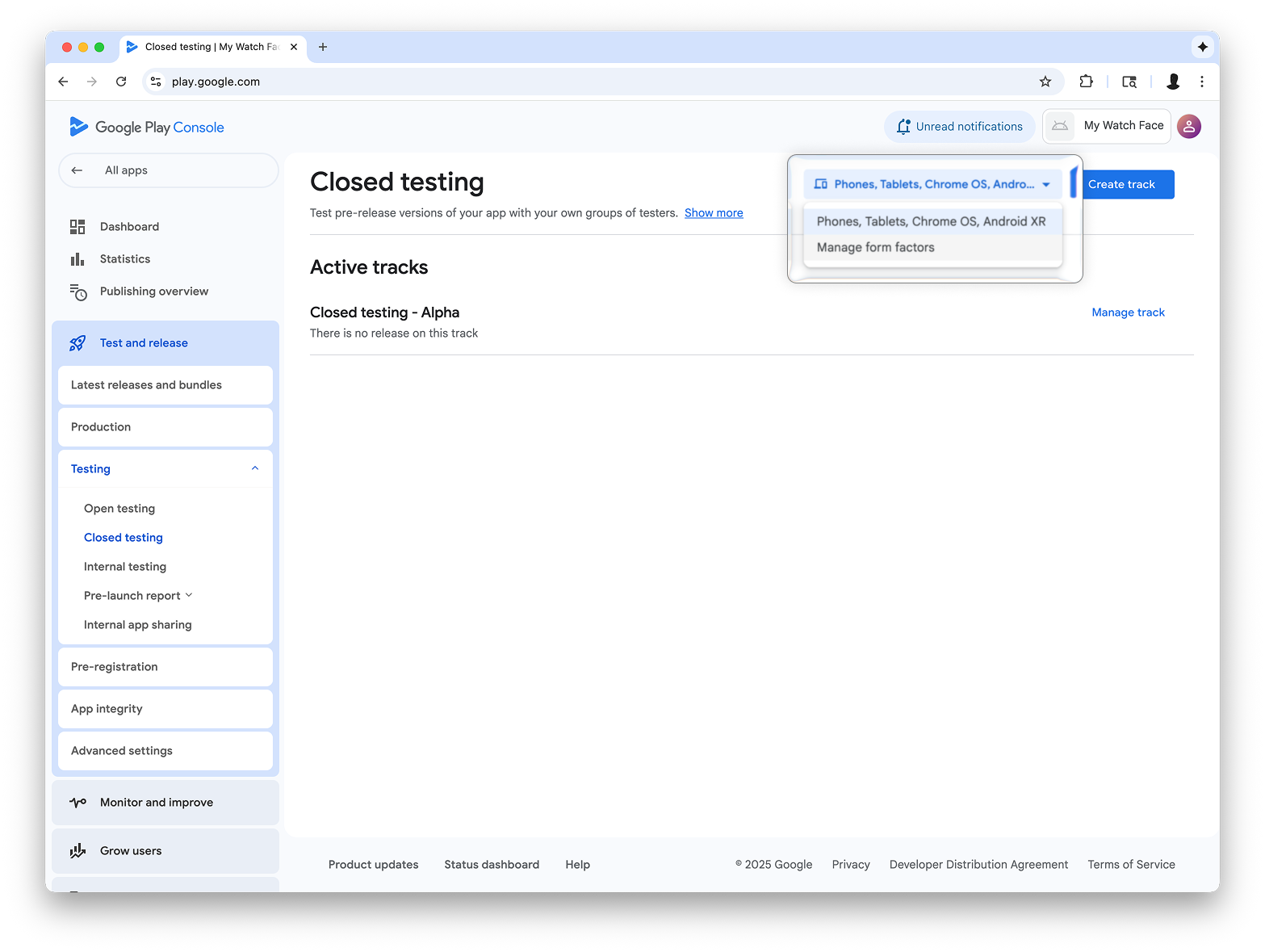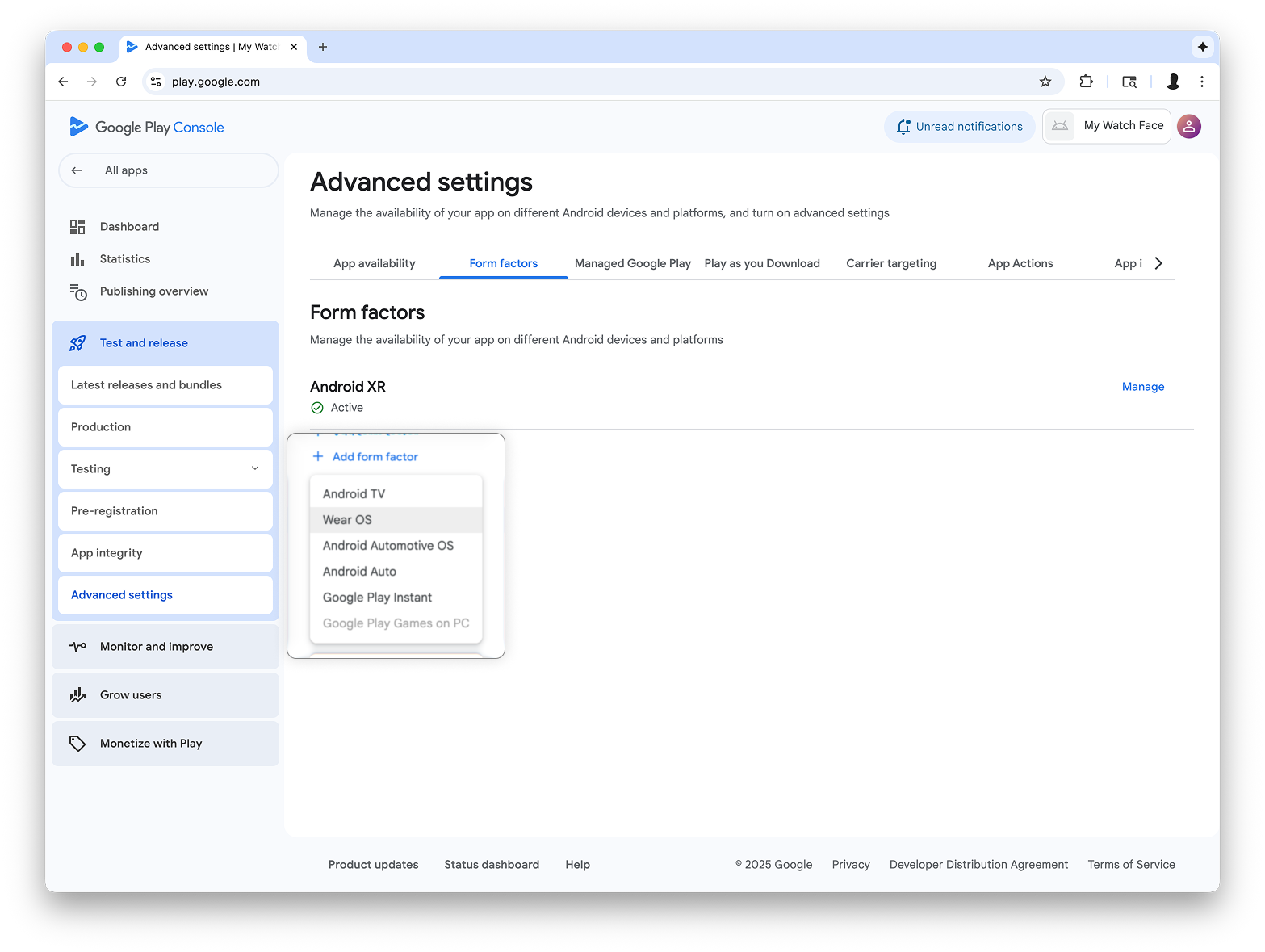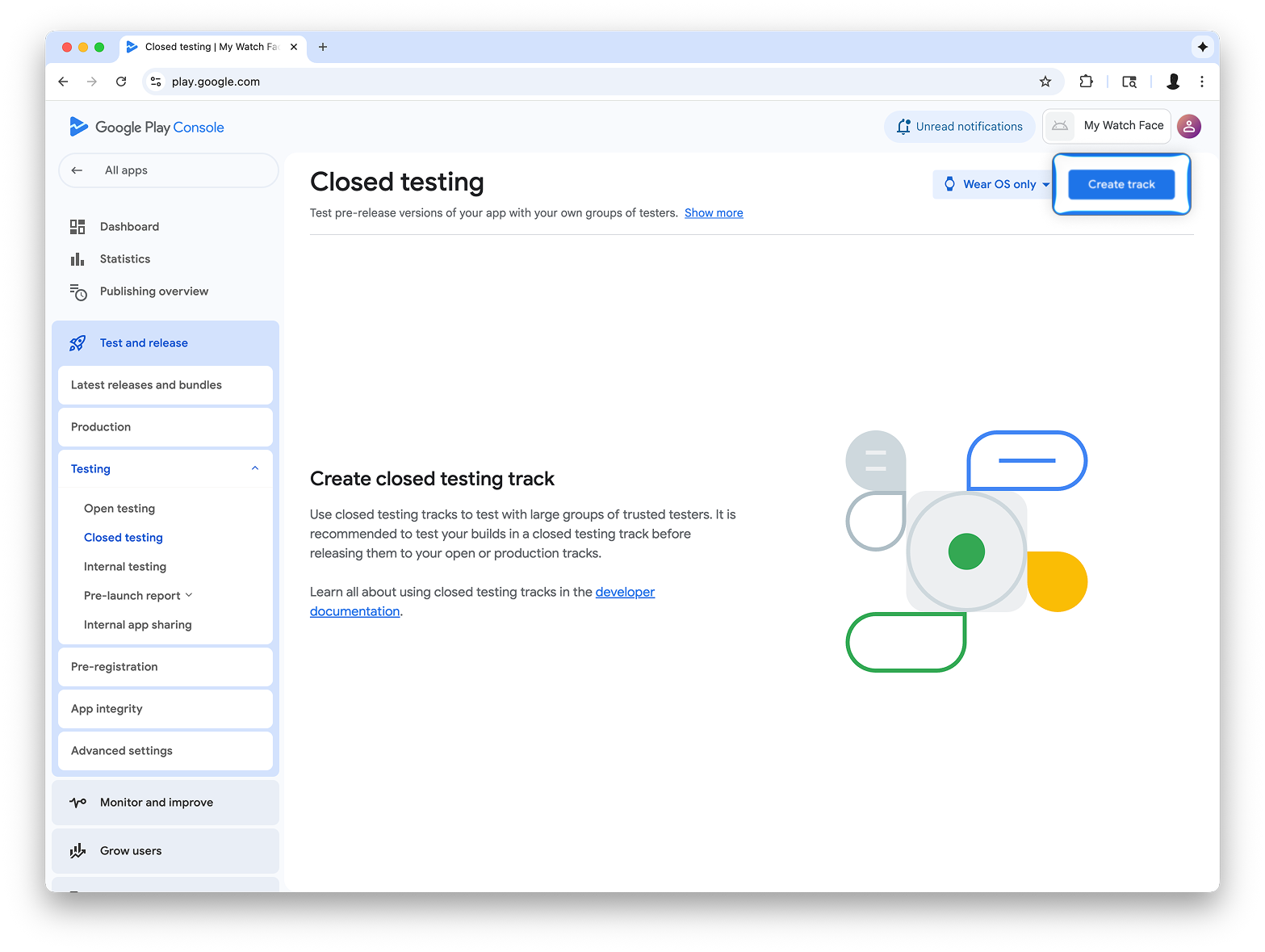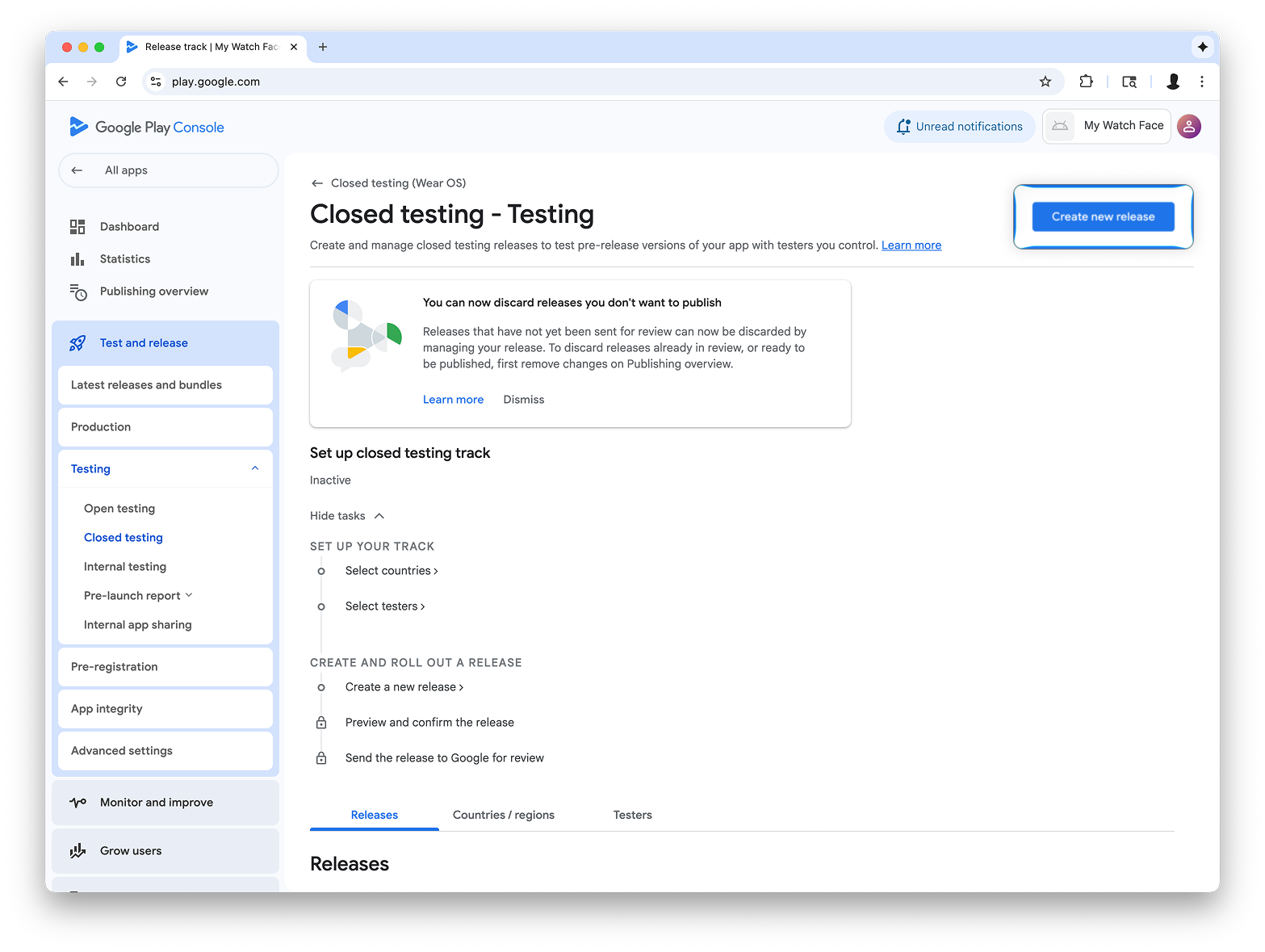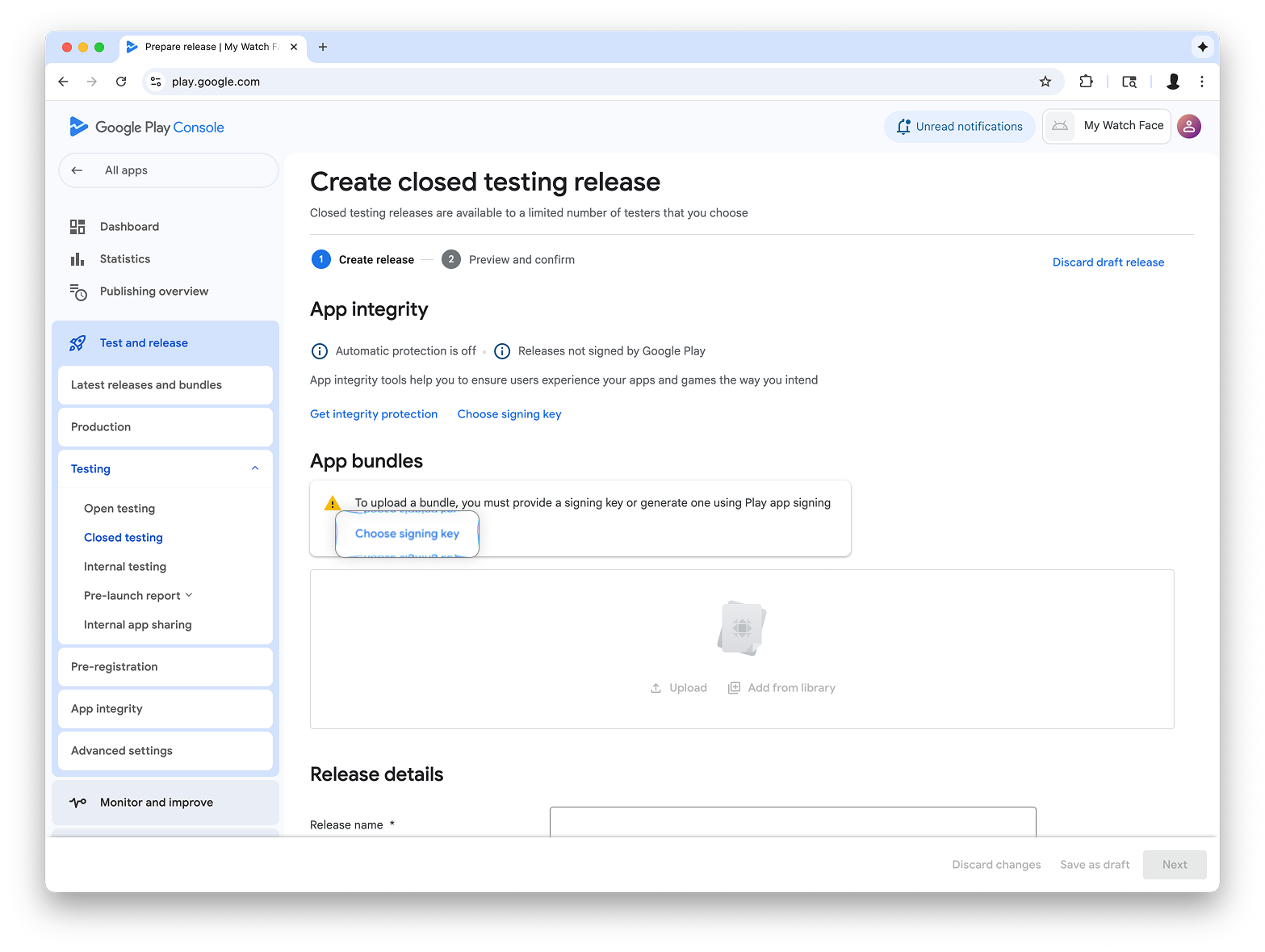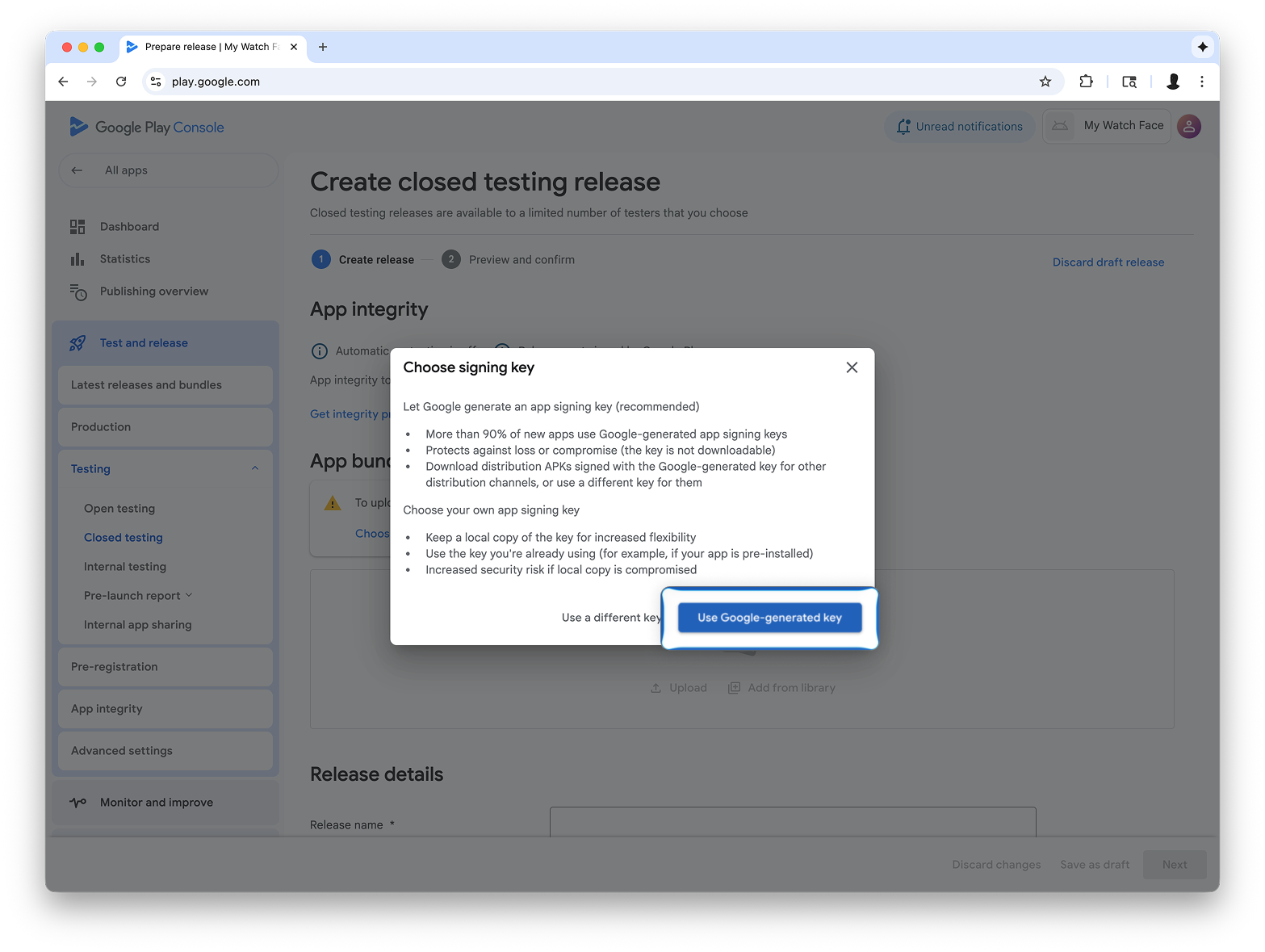從錶面設計工具發布至 Google Play
透過集合功能整理內容
你可以依據偏好儲存及分類內容。
本指南說明如何將使用 Watch Face Designer 建立的錶面發布至 Google Play。
登入 Google Play 中的開發人員帳戶
登入 Google Play 管理中心,然後按下資訊主頁上的「建立應用程式」。
在「建立應用程式」工作流程中,系統提示時請關閉自動防護功能,否則之後簽署套件時會發生問題。自動防護功能與錶面無關,因為錶面沒有任何程式碼。
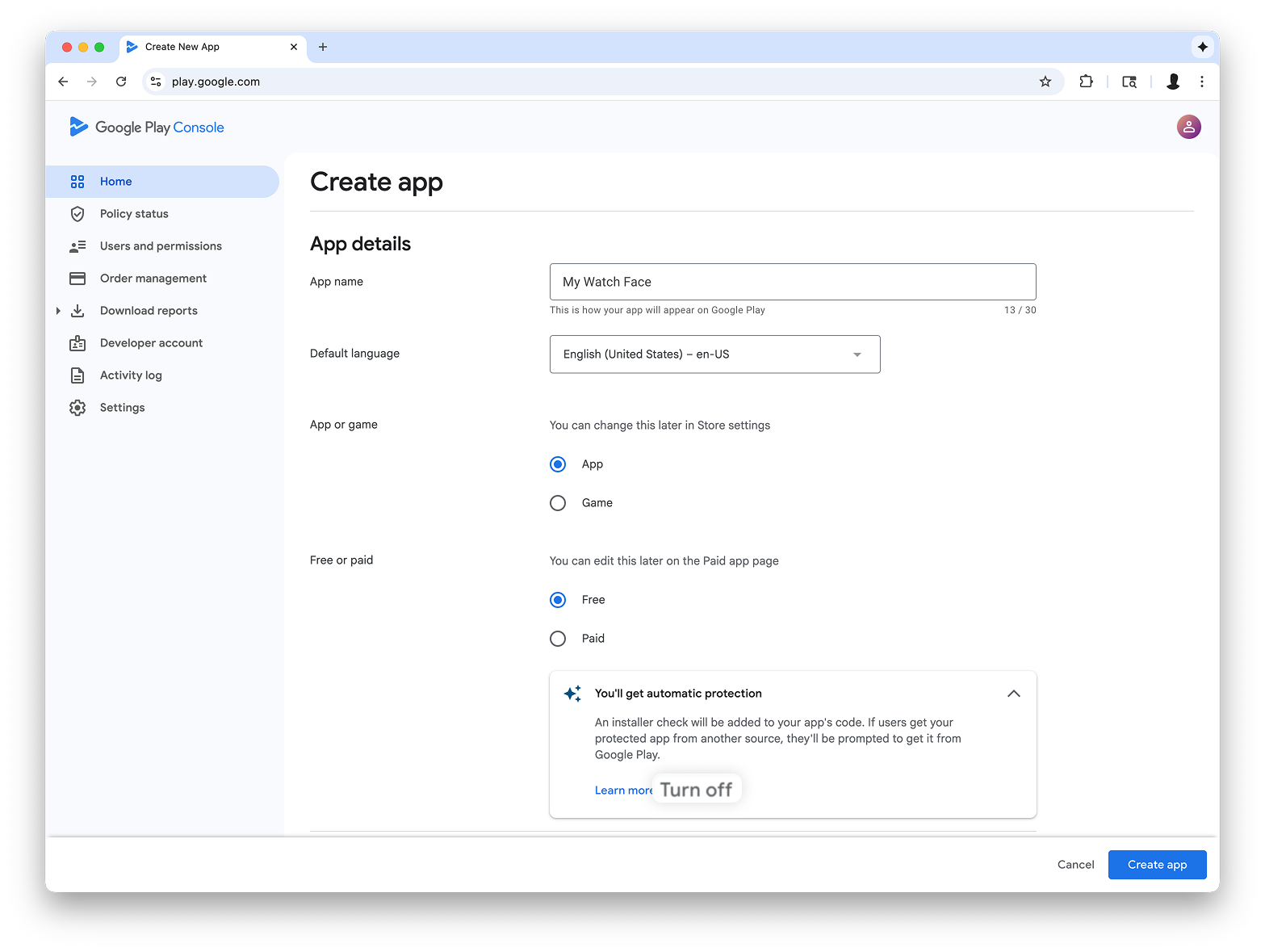 圖 1:Play 管理中心的「建立應用程式」畫面
圖 1:Play 管理中心的「建立應用程式」畫面
新增對 Wear OS 板型規格的支援
建立應用程式後,請依序前往「測試及發布」>「測試」>「內部測試」:
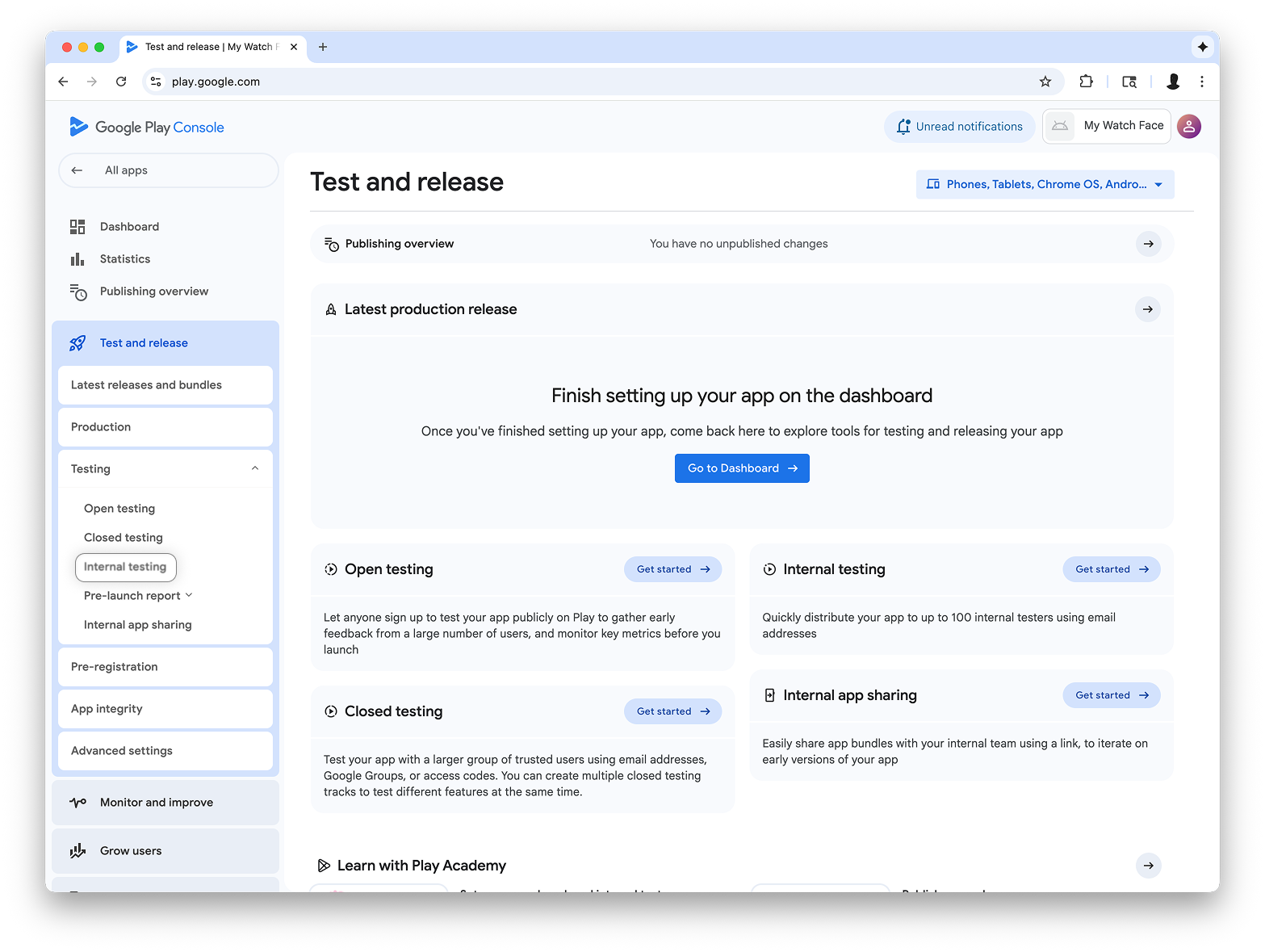 圖 2:Play 管理中心的「測試與發布」
畫面
圖 2:Play 管理中心的「測試與發布」
畫面
在頁面右上方的下拉式選單中,選取「管理板型規格」,然後將 Wear OS 新增為應用程式的板型規格:
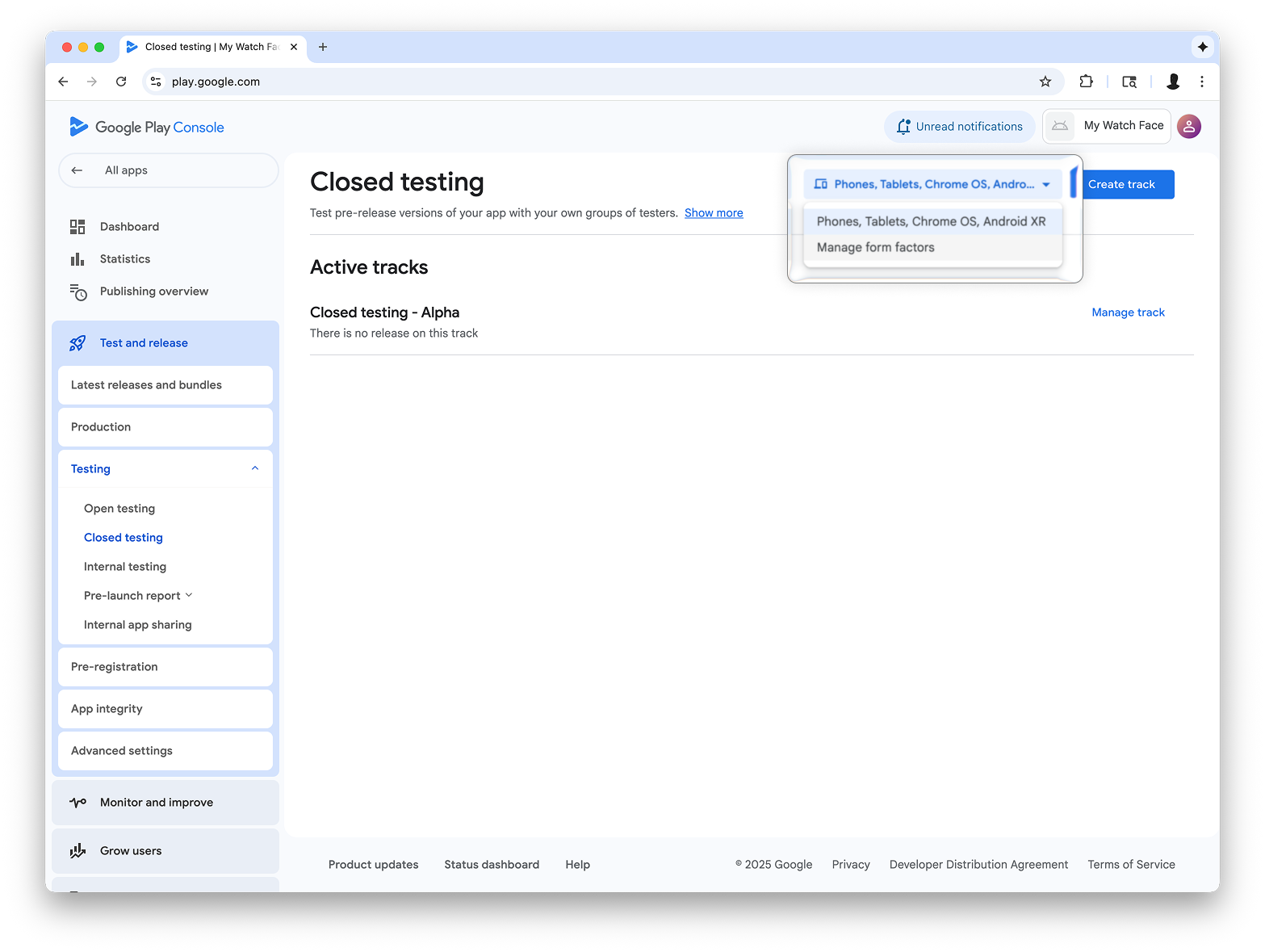
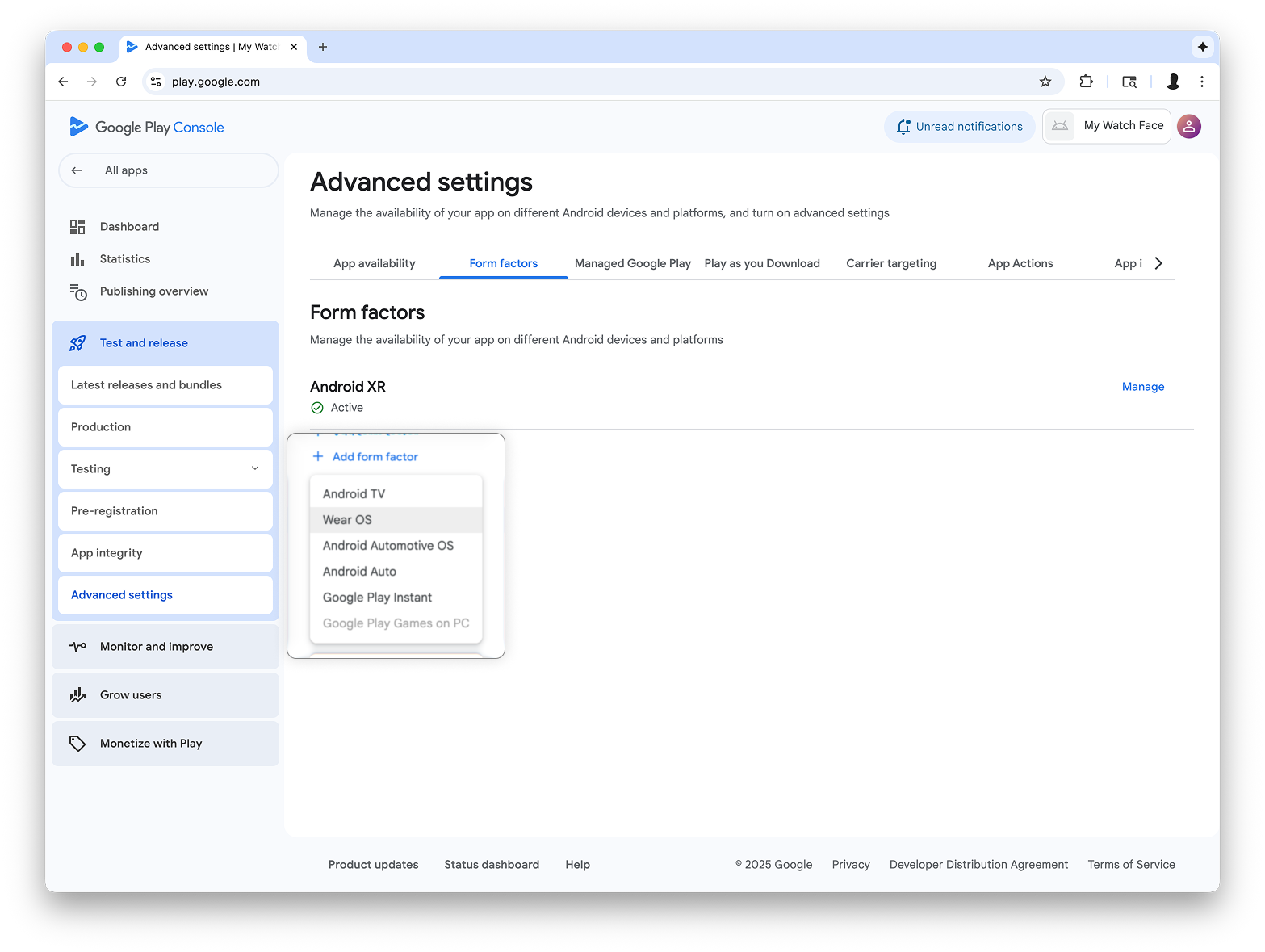 圖 3:選取「管理板型規格」選項 (左側),然後在「進階設定」畫面 (右側) 的「板型規格」分頁中新增 Wear OS
圖 3:選取「管理板型規格」選項 (左側),然後在「進階設定」畫面 (右側) 的「板型規格」分頁中新增 Wear OS
在內部測試群組中建立版本
返回內部測試選單,建立僅限 Wear OS 的內部測試群組。接著建立版本:
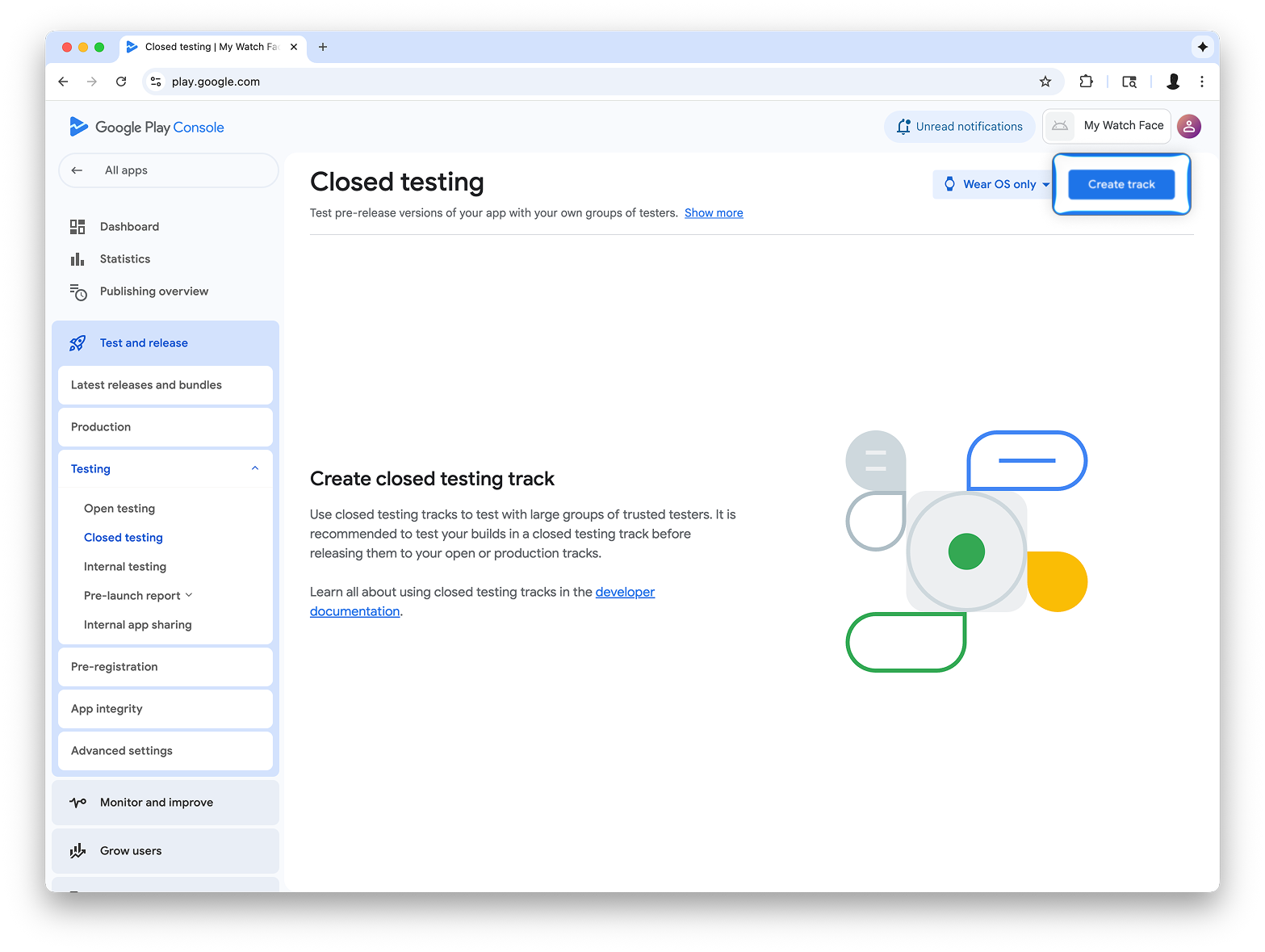
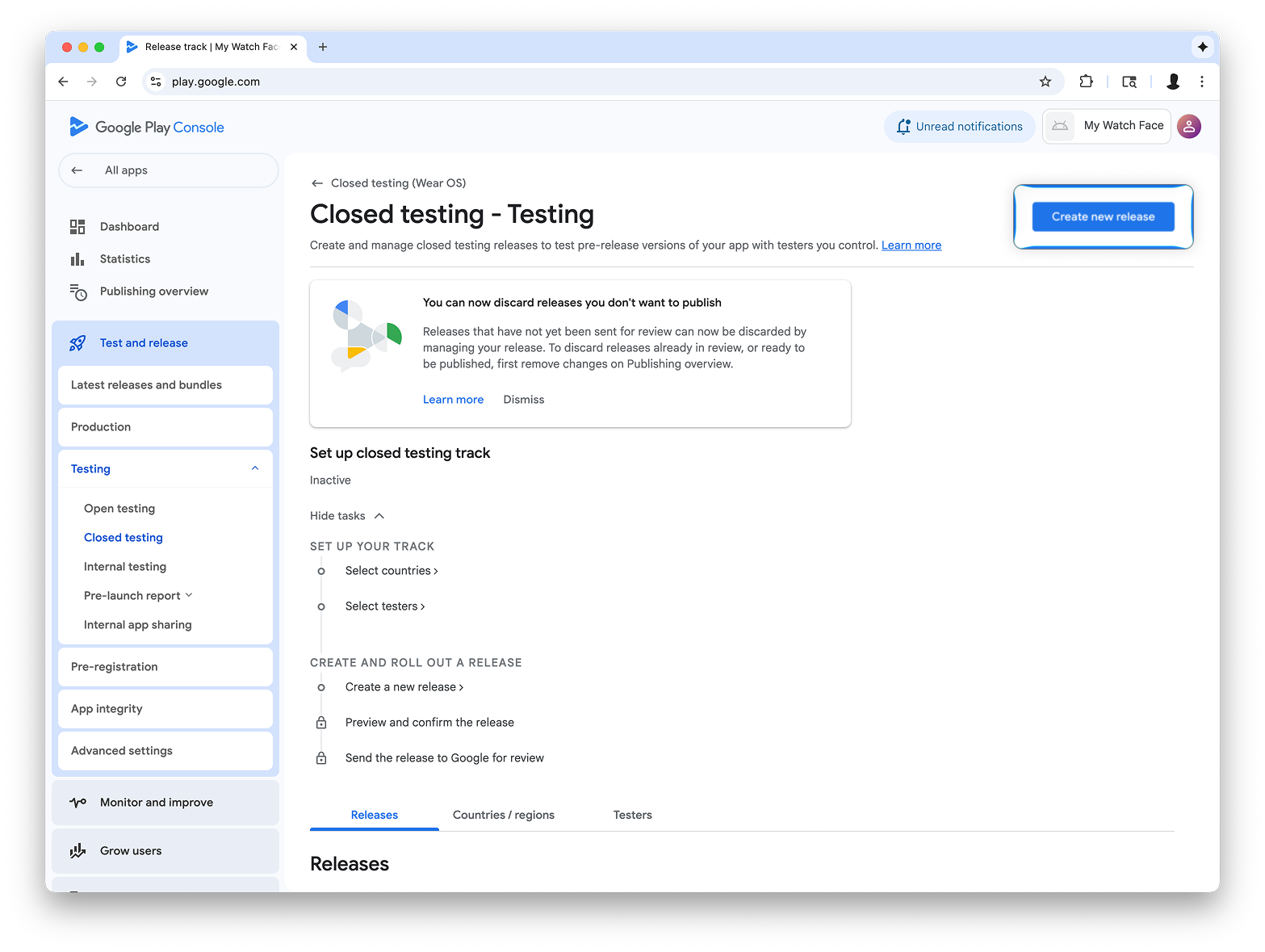 圖 4:選取「建立測試群組」按鈕 (左側),然後在下一個畫面中選取「建立新版本」按鈕 (右側)。
圖 4:選取「建立測試群組」按鈕 (左側),然後在下一個畫面中選取「建立新版本」按鈕 (右側)。
在「建立封閉測試版本」畫面上,選取「選擇簽署金鑰」。
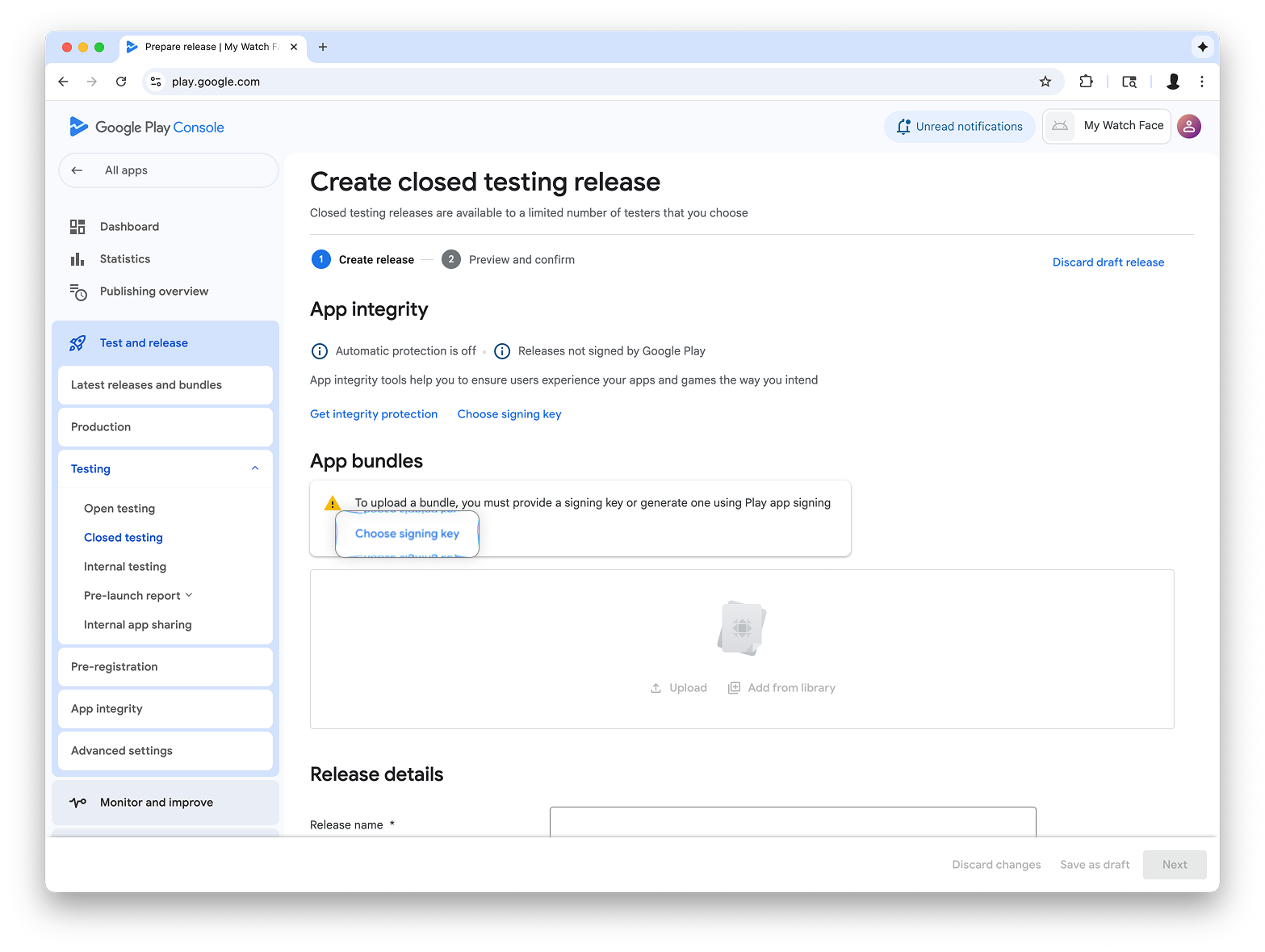
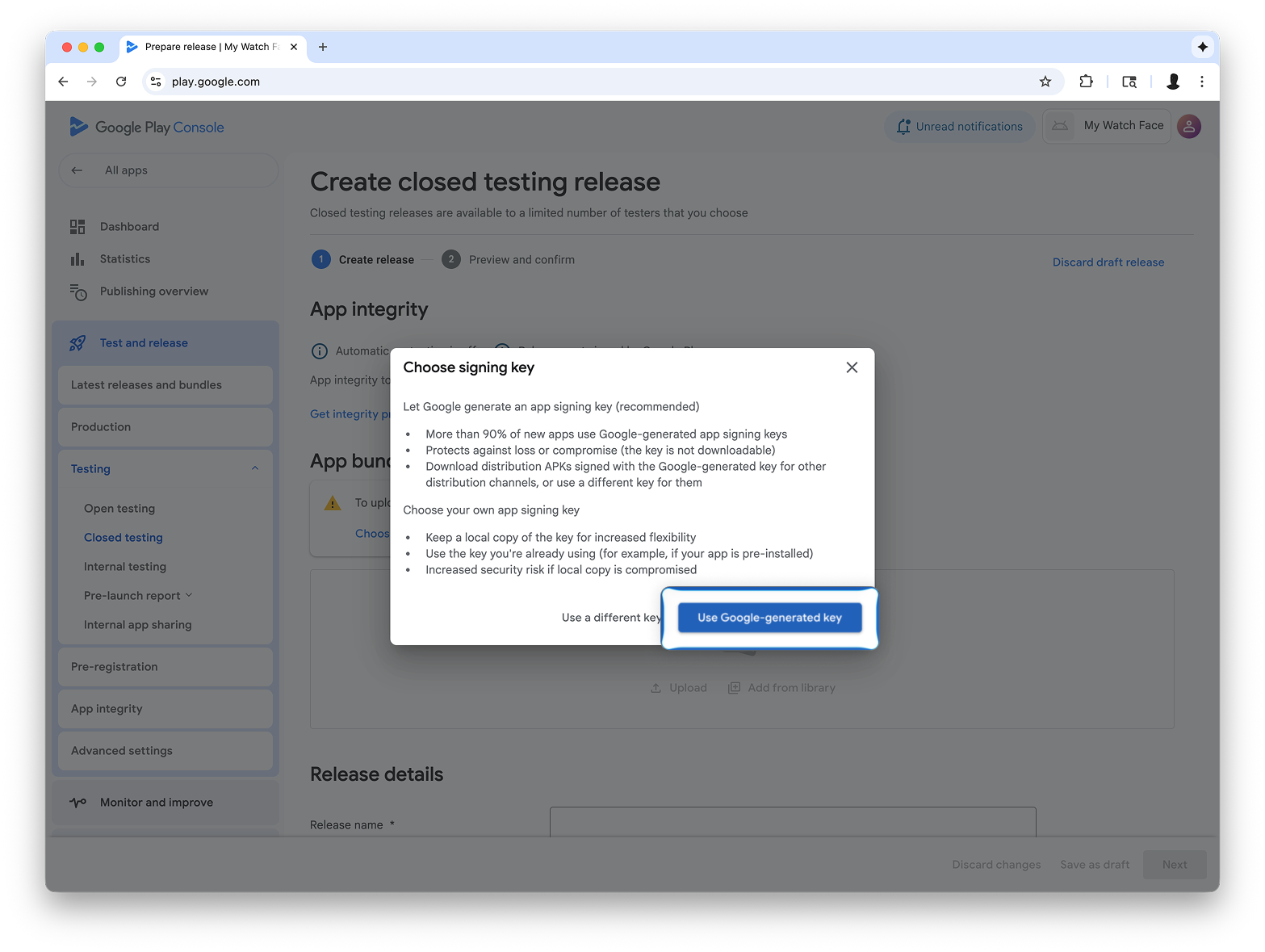 圖 5:選取「選擇簽署金鑰」按鈕 (左),然後在隨即顯示的對話方塊中,選取「使用 Google 產生的金鑰」 (右)。
圖 5:選取「選擇簽署金鑰」按鈕 (左),然後在隨即顯示的對話方塊中,選取「使用 Google 產生的金鑰」 (右)。
將 Watch Face Designer 中的 AAB 檔案拖曳至「上傳」部分,
然後繼續在測試群組中建立版本。
後續步驟
接下來,請按照 Google Play 官方文件,在測試群組中試用應用程式,並將版本升級為正式版,讓 Google Play 上的所有使用者都能看到您的應用程式。
這個頁面中的內容和程式碼範例均受《內容授權》中的授權所規範。Java 與 OpenJDK 是 Oracle 和/或其關係企業的商標或註冊商標。
上次更新時間:2026-01-01 (世界標準時間)。
[[["容易理解","easyToUnderstand","thumb-up"],["確實解決了我的問題","solvedMyProblem","thumb-up"],["其他","otherUp","thumb-up"]],[["缺少我需要的資訊","missingTheInformationINeed","thumb-down"],["過於複雜/步驟過多","tooComplicatedTooManySteps","thumb-down"],["過時","outOfDate","thumb-down"],["翻譯問題","translationIssue","thumb-down"],["示例/程式碼問題","samplesCodeIssue","thumb-down"],["其他","otherDown","thumb-down"]],["上次更新時間:2026-01-01 (世界標準時間)。"],[],[]]